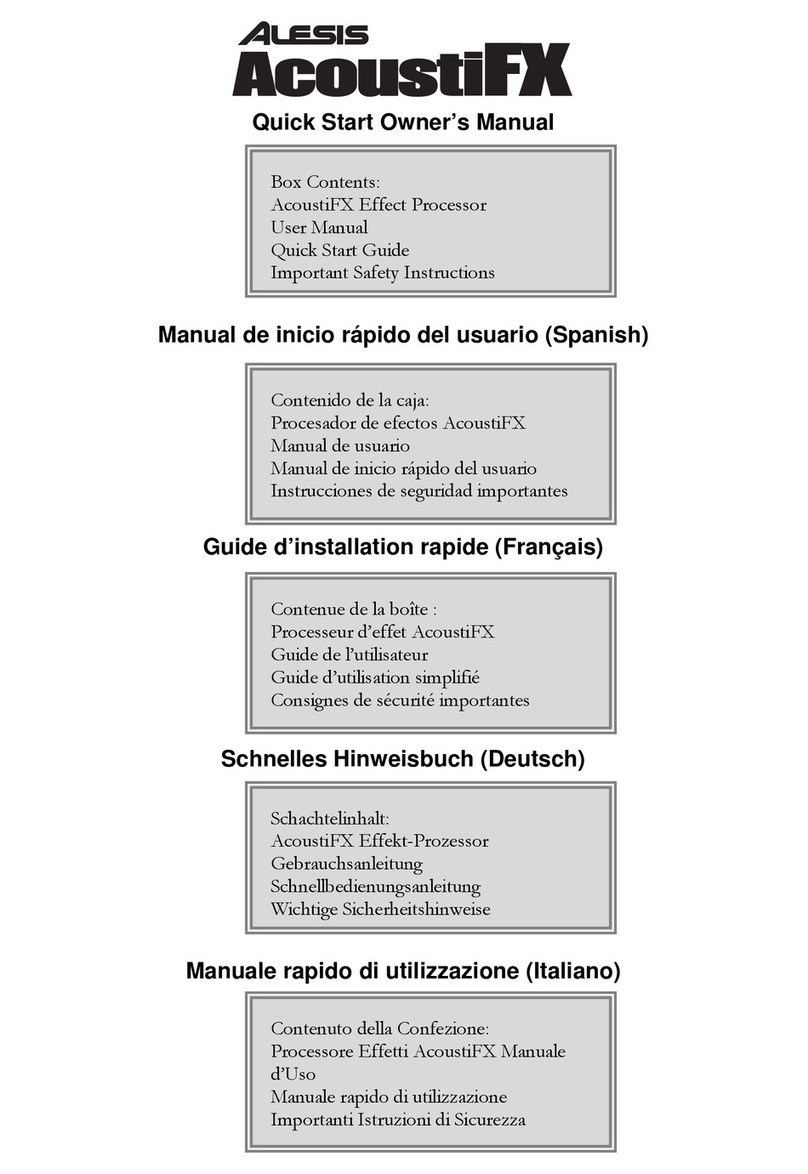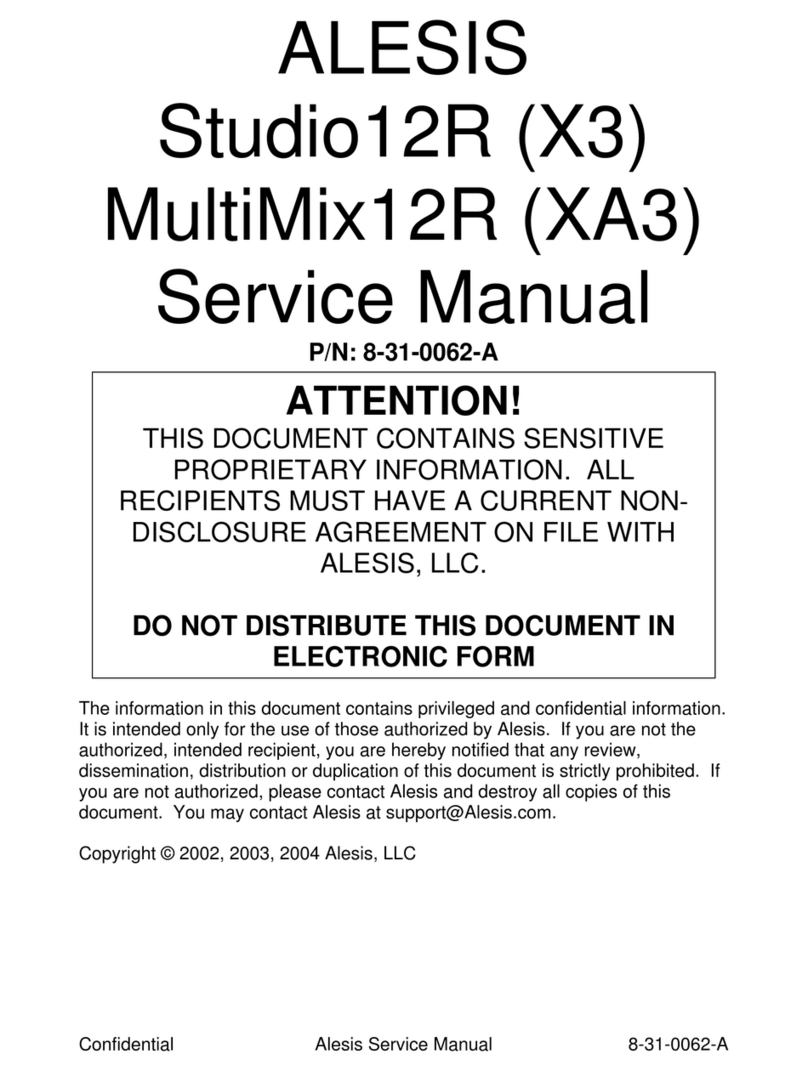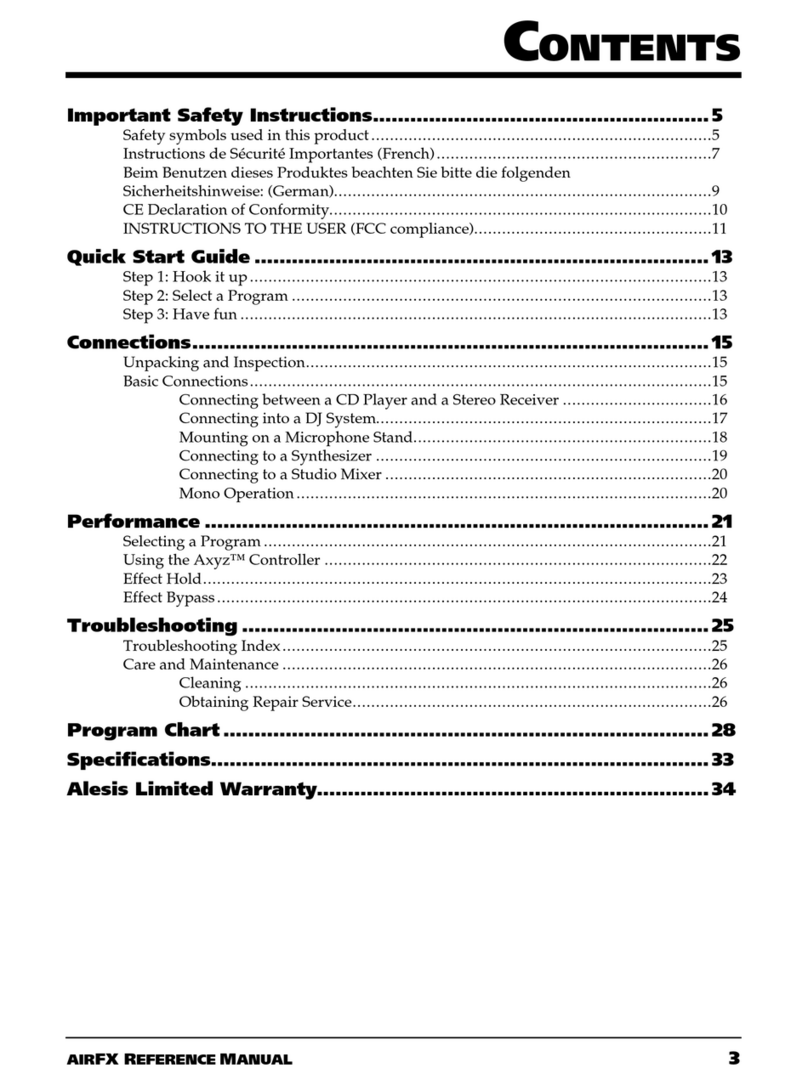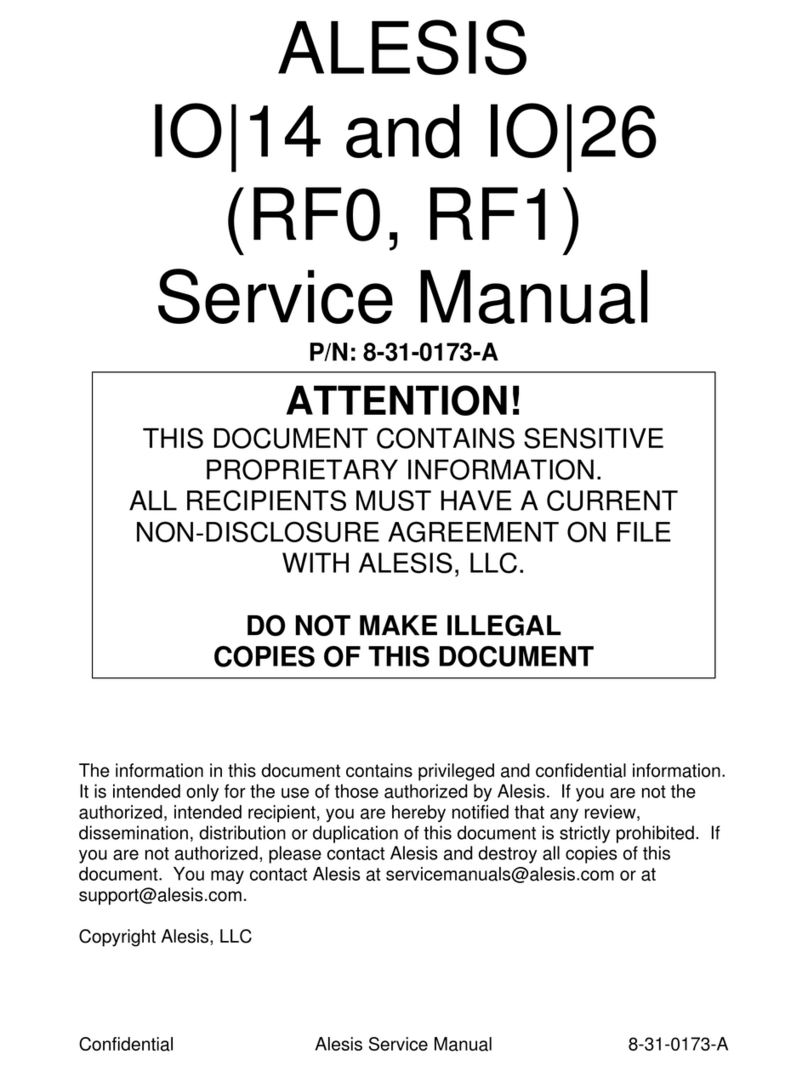8
CÓMO COLOCAR Y RETIRAR EL TRINEO
Antes de comenzar siga estos pasos
sencillos para preparar el ProTrack a fin
de usarlo con su iPod:
1. Aplique el reverso de espuma
correcto para su iPod a la
superficie plana del (arriba de la
estación de acoplamiento). Use la
almohadilla más gruesa para los
iPod más delgados y la más
delgada para los iPod más
gruesos. De esta forma se facilita
el apoyo del iPod mientras está en
el ProTrack.
2. Conecte el iPod en la ESTACIÓN
DE ACOPLAMIENTO insertando
suavemente el conector de la
misma en la base del iPod.
3. Seleccione el TRINEO apropiado para su iPod. El TRINEO con la parte superior
cuadrada y la abertura circular (A) contiene los iPods de 5ª generación y el iPod
Classics. (Úselo como cubierta protectora con los iPod nanos de 2ª generación y
el iPod nano-chromatics). El TRINEO con la parte superior curvada y la abertura
semicircular (B) contiene el iPod nano de 3ª generación.
4. Coloque el trineo contra el ProTrack como se muestra en la imagen de arriba.
Deslice suavemente el TRINEO hacia abajo hasta que calce en su sitio en la parte inferior.
5. Para retirar el TRINEO, tire del interruptor OPEN del panel izquierdo hacia la parte inferior del ProTrack y luego deslice
el TRINEO para extraerlo.
6. Para retirar el iPod, balancéelo suavemente hacia atrás y adelante hasta que se suelte de la ESTACIÓN DE
ACOPLAMIENTO.
CÓMO GRABAR
El ProTrack es compatible con los siguientes modelos de iPod:
iPod Classic (Clásico)
iPod de 5ta Generación
iPod nano de 3ra Generación
iPod nano de 2da Generación
Puede grabar en el ProTrack usando los micrófonos de condensador
incorporados, micrófonos externos u otras fuentes de audio conectadas a las
entradas CH1/2 (Canales 1 y 2) del mismo. Hay unos cuantos factores y
sugerencias importantes que debe considerar antes de zambullirse en la
grabación.
Tómese algún tiempo para balancear los niveles de sus fuentes
monitoreando los LED MEDIDORES del panel superior. Recomendamos
que los niveles ingresen a las luces de LED superiores (rojas) sólo
ocasionalmente, si es que ingresan en algún momento, para asegurarse
de que la grabación no se “recorte” o distorsione.
Use el LIMITADOR incorporado para evitar el “recorte” duro de la señal
grabada en su iPod. No obstante, tenga cuidado cuando use el
LIMITADOR —si sus niveles de entrada son demasiado altos, puede
causar artefactos de audio indeseables o incluso distorsión. Hay una
delgada línea entre una buena grabación fuerte y una grabación que está
limitada en exceso, que produce un rango dinámico y una claridad
deficientes. Tenga cuidado cuando ajusta sus niveles y disminuya la
CHANNEL GAIN (Ganancia de canal) si fuera necesario.
Recomendamos desactivar la características de CARGA DE iPOD
mientras graba. La carga puede introducir ruido de bajo nivel en sus
grabaciones. Tenga en cuenta que si usa la característica iPOD
CHARGE (Carga del iPod), sólo se carga el iPod y no las baterías del
ProTrack.
Si se graba con los micrófonos incorporados en iPod basados en discos duros, se puede introducir algo de ruido en las
grabaciones debido al ruido mecánico del giro del disco. En este caso, recomendamos usar micrófonos externos, (Es
menos probable que los nano iPods basados en flash produzcan este ruido)
Use el conmutador RECORD MODE (Modo de grabación) para seleccionar grabación estéreo o mono. Si usa fuentes
de entrada mono, tales como guitarras y micrófonos, es conveniente que grabe en modo mono.
SI sólo usa una entrada, disminuya la GANANCIA DE CANAL de la entrada que no usa, para reducir el ruido
indeseable.
Al sacarlo de la caja, el iPod está
formateado para funcionar con una Mac y
no con una computadora bajo Windows.
Si desea transferir sus grabaciones a una
computadora bajo Windows, conecte su
iPod a la computador y permita que
iTunes lo formatee ANTES de grabar por
primera vez.
Si graba en el iPod antes de conectarlo
por primera vez a iTunes, sus
grabaciones se guardan el formato HFS
de Mac. Sólo serán legibles al enchufar
el iPod a una Mac y no a una
computadora bajo Windows.
Tenga en cuenta que si reformatea su
iPod para la plataforma Windows o Mac,